怎么离线重装系统win10,离线重装系统win10教程
哈喽大家好,这篇教程教大家怎么离线重装系统win10,。只需要提前制作一个离线安装包,随后就可以通过安装包进行重装了,方法很简单,跟着教程操作即可。
一、准备工作:
1、 提前在电脑上制作极客狗离线安装包。
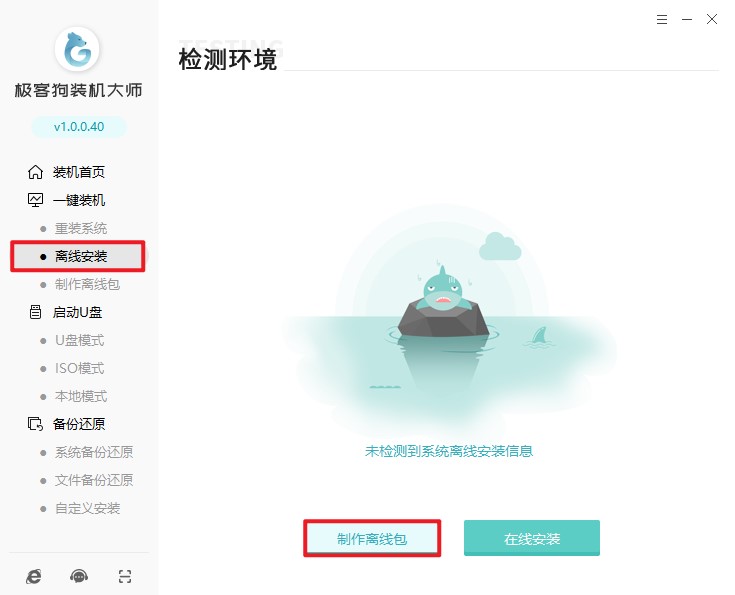
二、具体步骤:
1、双击打开极客狗离线安装包进入离线重装。
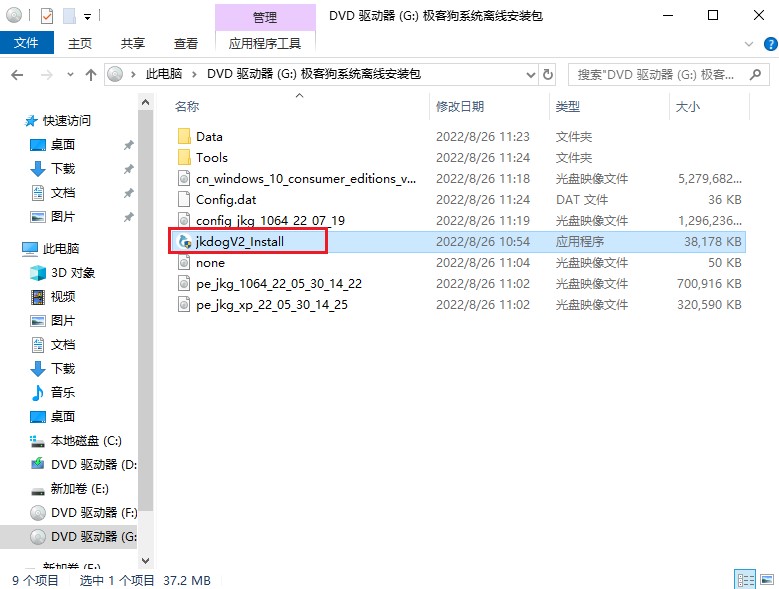
2、 极客狗会自动检测电脑配置信息,直接进入“下一步”操作。
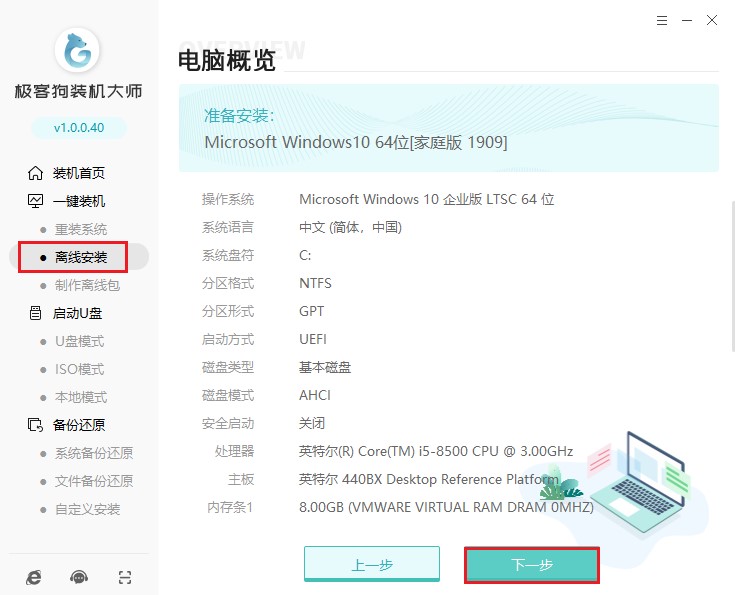
3、 开始在界面中勾选软件以及重要的文件进行备份并点击“开始安装”系统。
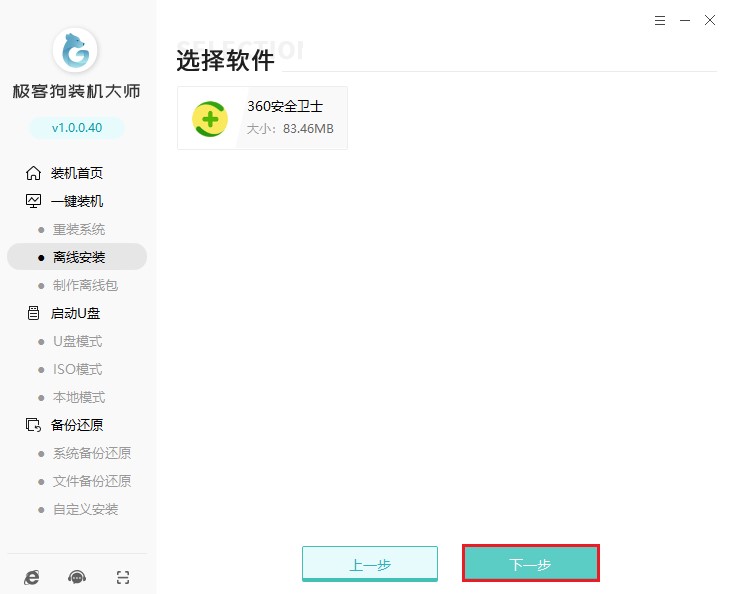
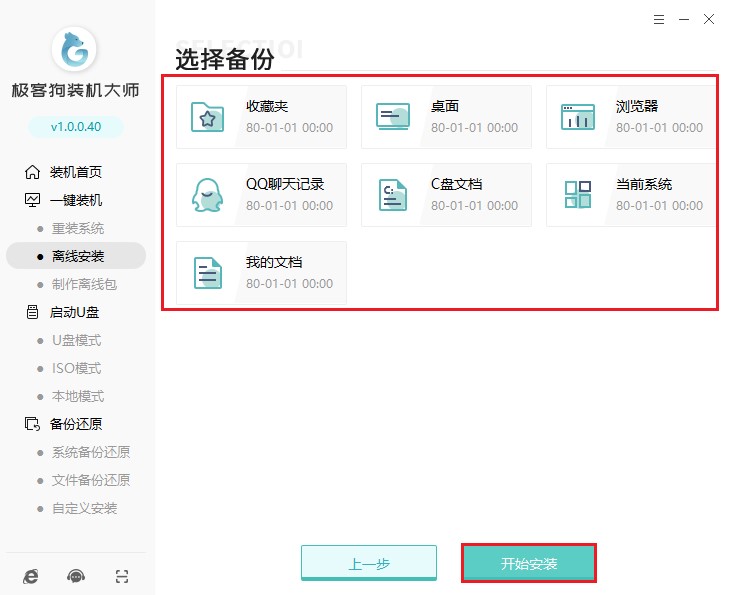
4、 待极客狗自动安装部署环境,最后点击“立即重启”电脑,重启后在启动管理器界面中选择以下模式回车进入。
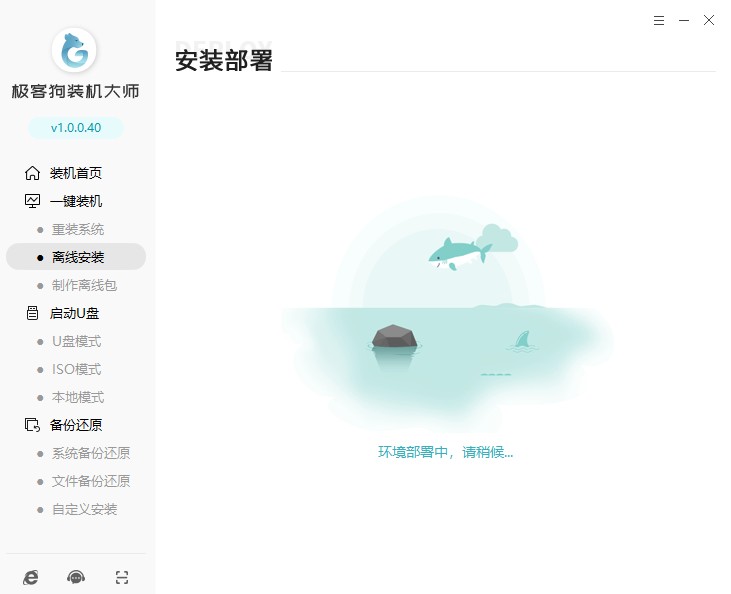
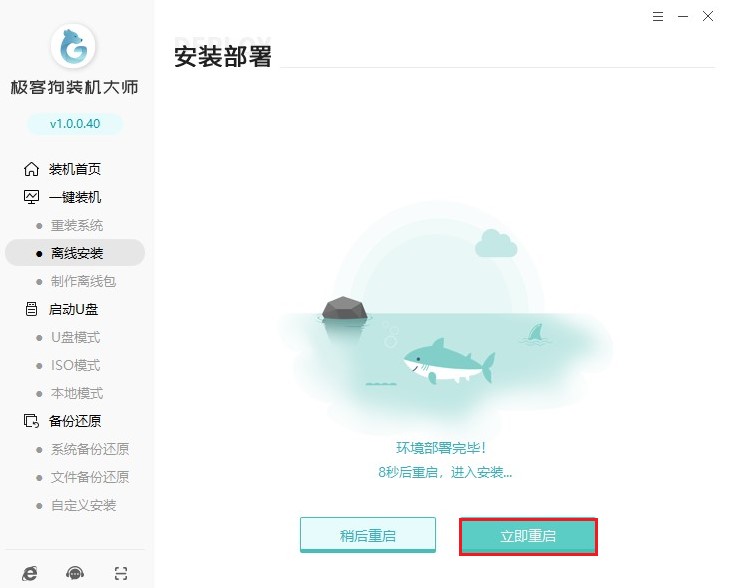
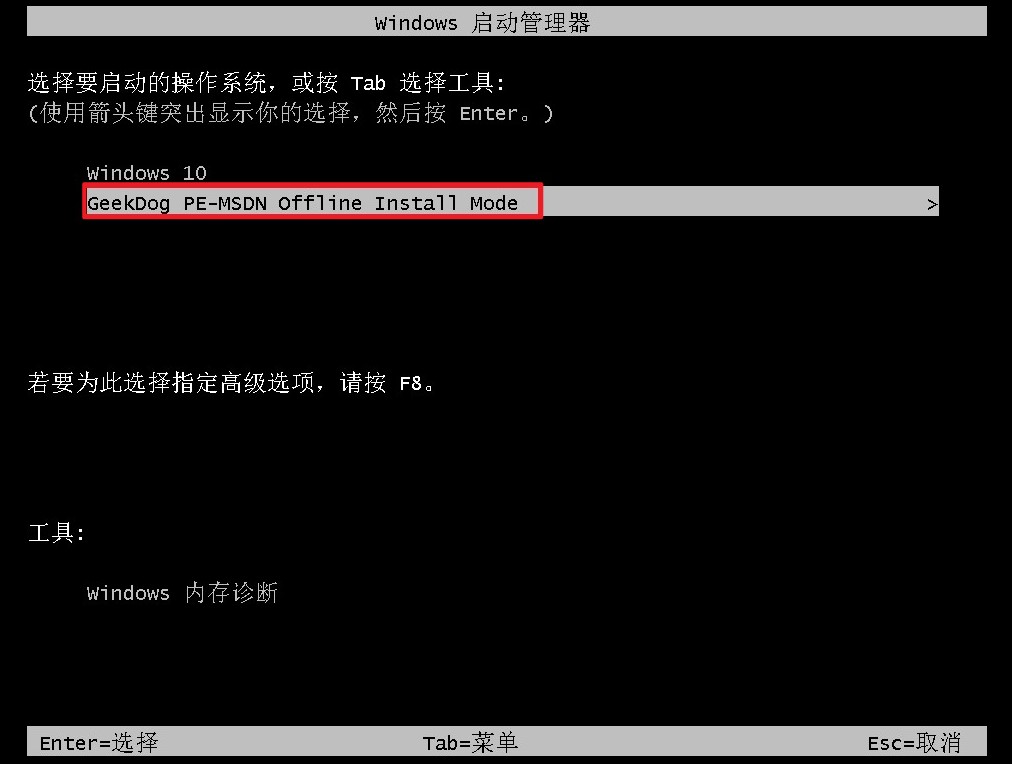
5、 极客狗开始弹出安装win10系统界面,等系统安装完成后“立即重启”电脑。
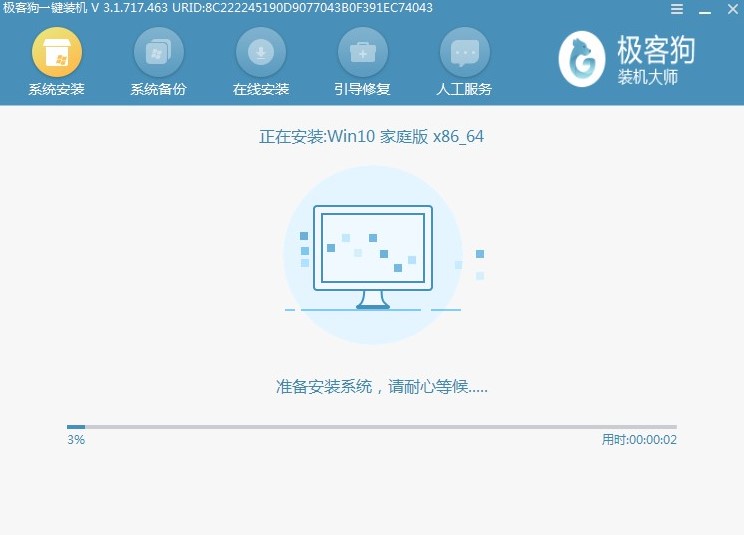
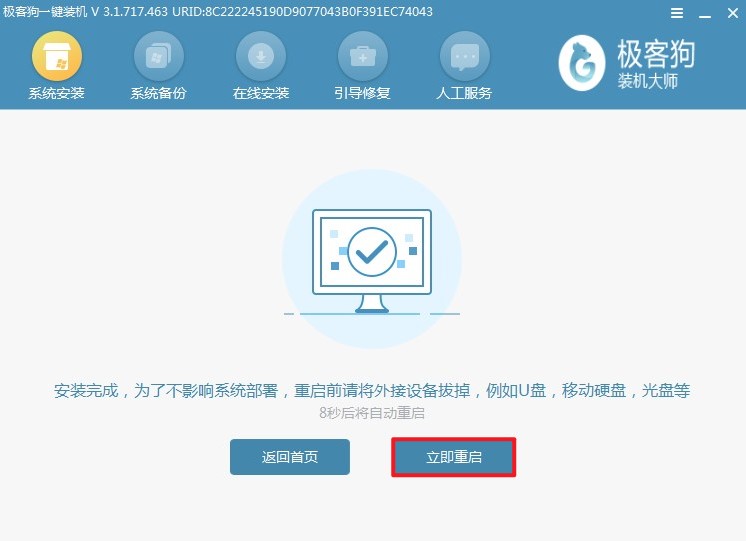
6、 电脑经过多次重启部署安装后进入win10桌面,系统重装完成。
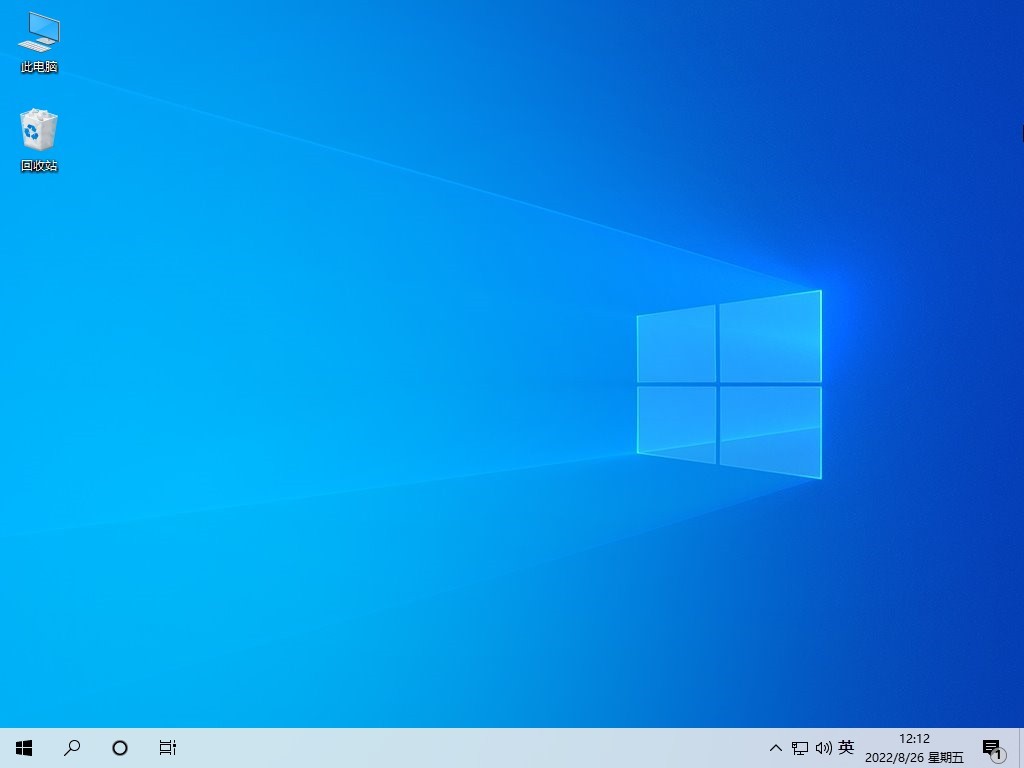
以上是离线重装系统win10教程,大家进行离线重装前一定要记得制作好离线安装包,不是一开始就进行离线重装的哦。
原文链接:https://www.jikegou.net/win10/1481.html 转载请标明
极客狗装机大师,系统重装即刻简单
一键重装,备份还原,安全纯净,兼容所有

